Como calcular juros compostos usando o Excel
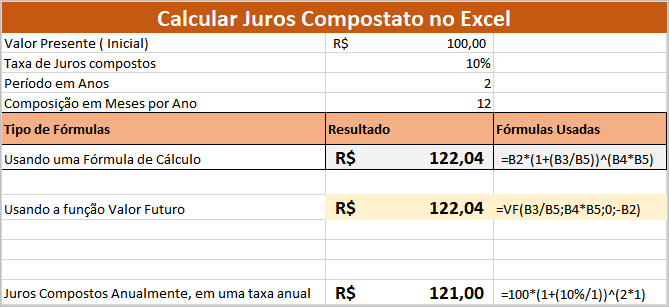
Os juros compostos é o juro calculado tanto no valor presente de um depósito, quanto em um empréstimo. Além disso também é calculado sobre todos os juros acumulados anteriormente. Neste artigo, vou mostrar como calcular juros compostos mensalmente, referente a uma taxa anual.
Índice
Calculando os juros compostos usando o Excel
Por exemplo, digamos que você tenha um depósito de R$ 100,00 que gere uma taxa de juros composta de 10%. Os R$ 1000,00 crescem para R$ 1100,00 após o primeiro mês, depois R$ 1210,00 no segundo mês e assim sucessivamente. A cada mês, a base aumenta em 10%. Porém, existem divergências em algumas fórmulas que eu testei. São apenas centavos, mais em um cálculo de milhões, isso pode ter uma enorme diferença de dinheiro.
De acordo com a tese do cálculo anual, a razão pela qual o ganho do segundo ano é de R$ 110,00 em vez de R$ 100,00 é como resultado da mesma taxa, que neste exemplo é de 10%, ser aplicada a uma base maior. Em nosso exemplo: R$ 1100,00 que é o valor acumulado no primeiro período.
Exemplo de fórmula para juros compostos mensalmente cobrado
M = C (1 + T)^P
Onde:
M = Montante ou valor final.
C = Capital.
T = Taxa.
P = Período, ou prazo.
Uma fórmula para calcular os juros compostos dos valores inseridos nas células B2, B3 e B4 de uma planilha, ficaria assim:
- R$ 1.000 como capital na célula B2.
- 5% de Taxa mensal na célula B3.
- 6 Período (em meses) na célula B4.
B2*(1+B3)^B4
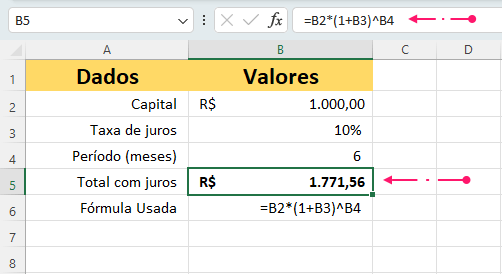
E se você quiser descontar alguma entrada, ou diferença de capital que esteja simbolicamente na célula C2: SOMA(B2-C2)*(1+B3)^$B4.
Este último exemplo serve para uma venda em que o ciente faz um pagamento parcial à vista, (uma entrada, como se diz no comércio).
Leia também:
No exemplo da tabela a seguir, mostrarei duas maneiras de calcular os juros compostos. Uma é a taxa anual, com a composição mensal e outra é a taxa anual, com a composição anual.
A fórmula dos juros por extenso
Valor Presente * (1 + (taxa de juros / número de períodos compostos por ano)) ^ (anos * número de períodos compostos por ano) = Valor Futuro
Copie a tabela a seguir e cole na célula A1 de uma nova planilha de Excel. Altere os valores, compare as fórmulas e faça seus testes.
| Calcular Juros Compostos no Excel | ||
|---|---|---|
| Valor Presente ( Inicial) | R$ 100,00 | |
| Taxa de Juros compostos | 10% | |
| Período em Anos | 2 | |
| Composição em Meses por Ano | 12 | |
| Tipo de Fórmulas | Resultado | Fórmulas Usadas |
| Usando uma Fórmula de Cálculo | R$ 122,04 | =B2*(1+(B3/B5))^(B4*B5) |
| Usando a função Valor Futuro | R$ 122,04 | =VF(B3/B5;B4*B5;0;-B2) |
| Juros Compostos Anualmente, em uma taxa anual | R$ 121,00 | =100*(1+(10%/1))^(2*1) |
Observe, que os valores presentes são os mesmos, as taxas de juros são as mesmas para todos os cálculos, porém o valor futuro foi alterado no último exemplo da tabela, na linha 14. Isso se deu por conta na alteração da composição dos juros.
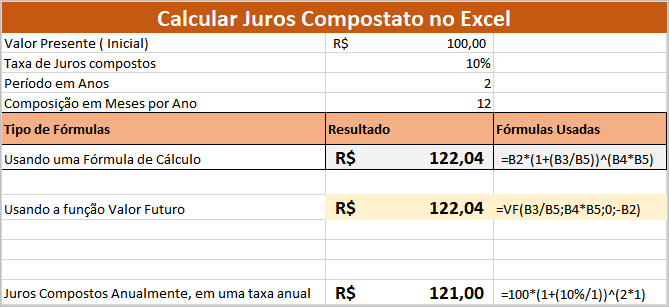
Explicando os exemplos de cálculos de juros compostos
Nos dois primeiros exemplos, Usei a função uma fórmula manualmente montada, no primeiro e a função VF no segundo exemplo. Resultados iguais, para taxas anuais, compostas mensalmente. Note que há uma divisão e uma multiplicação por 12. Esse é o período - meses, que o os juros são compostos, sobre a taxa anual.
No terceiro exemplo, que usei a fórmula para calcular juros compostos anualmente em uma taxa anual. Neste exemplo, você pode fazer valer a taxa mensal de juros, calculada e composta mensalmente. A função se torna a mesma. Exemplo: o período de pagamento de um empréstimo com jutos compostos, de 3 anos, você coloca 36 meses, ao invés de 3 anos.
Ainda existem outras Opções de cálculo de juros compostos:
= Valor presente + ( Valor presente * taxa )
Usando a função VF
A função VF também pode ser usada para calcular o valor futuro. A fórmula equivalente é:
= FV ( taxa , 1 , 0 , - valor presente)
Eu particularmente fico com os exemplos do início deste artigo, mas existem formas diferentes de calcular, para se chegar ao mesmo resultado, você viu isso aqui.
E mais...
| Compre Aqui pelo menor preço: Notebooks, Smartphones, Livros e tudo que você precisa. Receba suas compras rapidamente! |
| Você também pode comprar Microsoft 365 Family, Microsoft 365 Personal, Office 365 Home, ou Office Professional Plus. |


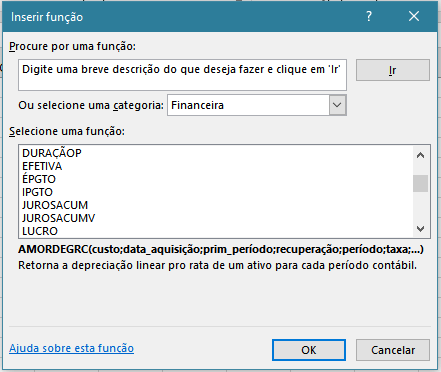
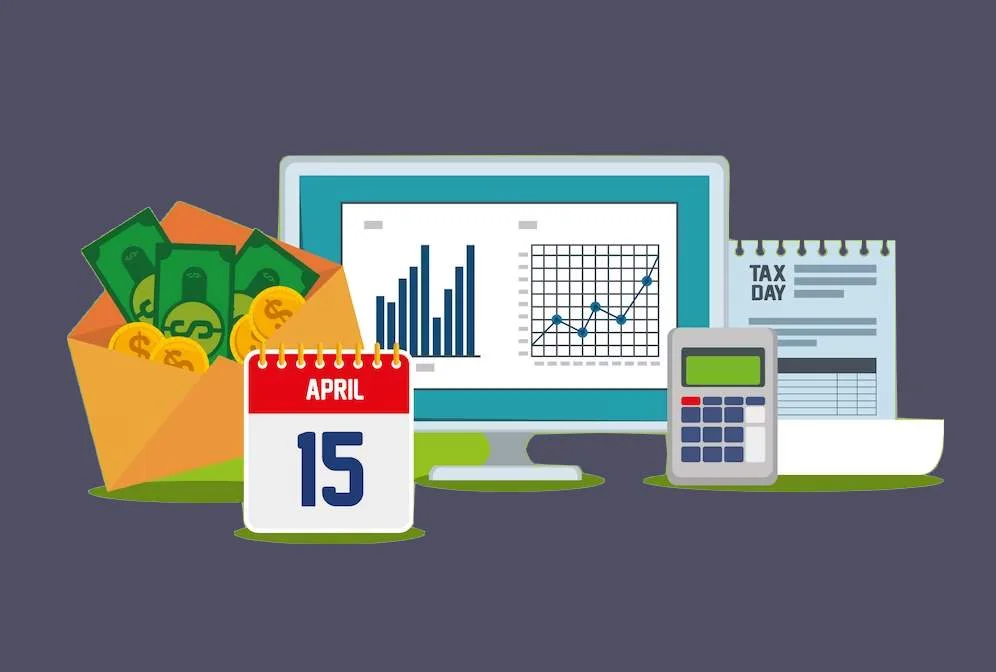
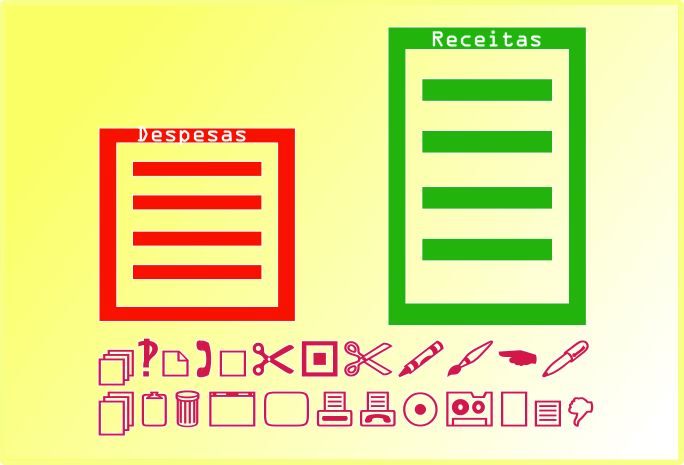

Eu utilizei para calcular o juros de um empréstimo e ficou ACIMA daquele demonstrado pelo banco. Não sei o que houve, usando os números do seu exemplo a equação dá exatamente a mesma.